|
|
| Lokalizacja w menu |
|---|
| Projekt Części → Utwórz cechę przez dodanie → Uzupełnianie wyciągnięciem przez profile |
| Środowisko pracy |
| Projekt Części |
| Domyślny skrót |
| brak |
| Wprowadzono w wersji |
| 0.17 |
| Zobacz także |
| Uzupełnianie wyciągnięciem po ścieżce, Odejmowanie wyciągnięciem przez profile |
Opis
Uzupełnianie wyciągnięciem przez profile tworzy bryłę w aktywnej Zawartości poprzez wykonanie przejścia pomiędzy dwoma lub więcej szkicami (zwanymi również przekrojami poprzecznymi). Jeżeli Zawartość zawiera już elementy, to wyciągnięcie zostanie z nimi połączone.
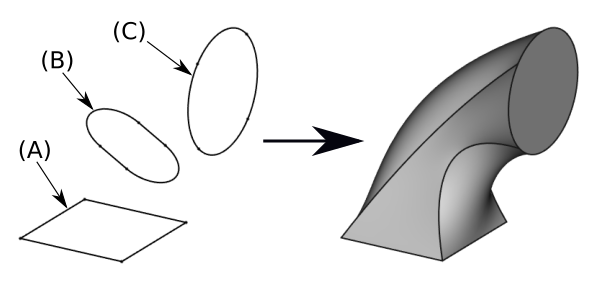
Po lewej: przekroje (A), (B) i (C) Po prawej: utworzone wyciągnięcie.
Użycie
Przepływ pracy na podstawie okienka dialogowego
- Naciśnij przycisk
Uzupełnianie wyciągnięciem przez profile.
- W oknie dialogowym Wybierz cechę wybierz szkic, który ma być użyty jako obiekt profilu bazowego i kliknij OK.
- Alternatywnie, przed naciśnięciem przycisku Uzupełnianie wyciągnięciem przez profile można wybrać pojedynczy szkic lub ścianę obiektu 3D (dostępne w wersji 0.20).
- W Parametrach wyciągnięcia przez profile naciśnij przycisk Dodaj sekcję profilu
- Wybierz następny szkic w oknie widoku 3D. Powtórz powyższe czynności, aby wybrać więcej szkiców w kolejności, w jakiej chcesz, aby były poddawane wyciągnięciu. (Możesz zmienić kolejność sekcji w dowolnym momencie później w oknie dialogowym wyciągnięcia, przeciągając sekcje na liście do pożądanej pozycji.
- Ustaw opcje w razie potrzeby i kliknij OK.
Przepływ pracy oparty na wyborze
- Wybierz kilka szkiców. Ważne jest, w jakiej kolejności je wybierzesz:
- Szkic wybrany jako pierwszy stanie się obiektem profilu bazowego w następnym kroku
- Szkice wybrane po pierwszym staną się sekcjami wyciągnięcia. Również tutaj ważna jest kolejność wyboru: szkic wybrany jako drugi stanie się pierwszą sekcją wyciągnięcia, szkic wybrany jako trzeci stanie się drugą sekcją i tak dalej. (Możesz zmienić kolejność sekcji w dowolnym momencie później w oknie dialogowym wyciągnięcia, przeciągając sekcje na liście na żądaną pozycję.
- Pierwszy lub ostatni wybór może być również ścianą obiektu 3D (dostępne w wersji 0.20)
- Naciśnij przycisk
Uzupełnianie wyciągnięciem przez profile .
- Ustaw opcje, jeśli to konieczne i kliknij OK.
Opcje
- Powierzchnia prostokreślna: tworzy proste przejścia między przekrojami poprzecznymi. Nie ma zastosowania dla wyciągnięcia z dwoma przekrojami. Jeśli opcja nie jest zaznaczona, przejścia będą gładkie.
- Zamknięty: powoduje przejście z ostatniego przekroju do pierwszego, tworząc pętlę. dostępne w wersji 0.21
Właściwości
- DANEEtykieta: nazwa nadana operacji, nazwa ta może być zmieniona w dogodnym momencie.
- DANESections: zawiera listę użytych sekcji.
- DANERuled: zobacz akapit Opcje.
- DANEClosed: zobacz akapit Opcje.
- DANEUlepsz: przyjmuje wartości
PrawdalubFałsz. Jeżeli ustawimy na wartość prawda, to funkcja wyczyści bryłę z resztek krawędzi pozostawionych przez cechy. Zobacz Udoskonal kształt aby uzyskać więcej szczegółów. - DANEProfile: obiekt profilu bazowego patrz wyciągnięcie.
- DANEMidplane: nie ma zastosowania.
- DANEOdwrócony: nie ma zastosowania.
- DANEUp To Face: nie ma zastosowania.
- DANEAllow Multi Face: nie ma zastosowania.
Uwagi
- Aby lepiej kontrolować kształt wyciągnięcia, zaleca się, aby wszystkie przekroje miały taką samą liczbę segmentów. Na przykład, dla przejścia pomiędzy prostokątem a okręgiem, okrąg powinien być rozbity na cztery połączone łuki.
- Możesz wykonać wyciągnięcie z lub w kierunku pojedynczego wierzchołka ze szkicu lub bryły. dostępne w wersji 0.20
- Wierzchołki mogą być tylko początkiem lub końcem wyciągnięcia. W przeciwnym razie bryła poddasza składałaby się z dwóch brył połączonych w jednym punkcie. Naruszałoby to definicję obiektu 3D zawartą w jądrze CAD.
- Profil nie może znajdować się na tej samej płaszczyźnie co profil bezpośrednio go poprzedzający.
- Jeśli szkic ma geometrię wewnętrzną, czyli wyciągnięcie ma mieć otwór, to kolejność tworzenia geometrii szkicu, powinna być taka sama dla wszystkich profili: Albo zacznij pracę z wszystkimi profilami geometrii wewnętrznej, albo zewnętrznej. W przeciwnym razie może powstać nieprawidłowe wyciągnięcie, w którym krzyżują się ściany wewnętrzne i zewnętrzne.
- Nie jest możliwe wyciąganie pętli rozłącznych lub krzyżujących się.
- Niektóre tryby awarii spowodują, że część będzie wyświetlona w kolorze czarnym.
Odnośniki internetowe
- Artykuł Szczegóły techniczne wyciągnięcia przez profile wyjaśnia jak jest tworzone Odejmowanie wyciągnięciem przez profile środowiska Część. Znaczna część jego zawartości dotyczy również funkcji Uzupełnianie wyciągnięciem przez profile.
Ta strona pochodzi z https://wiki.freecad.org/PartDesign_AdditiveLoft